Samsung GT-N7000 User Manual [no]
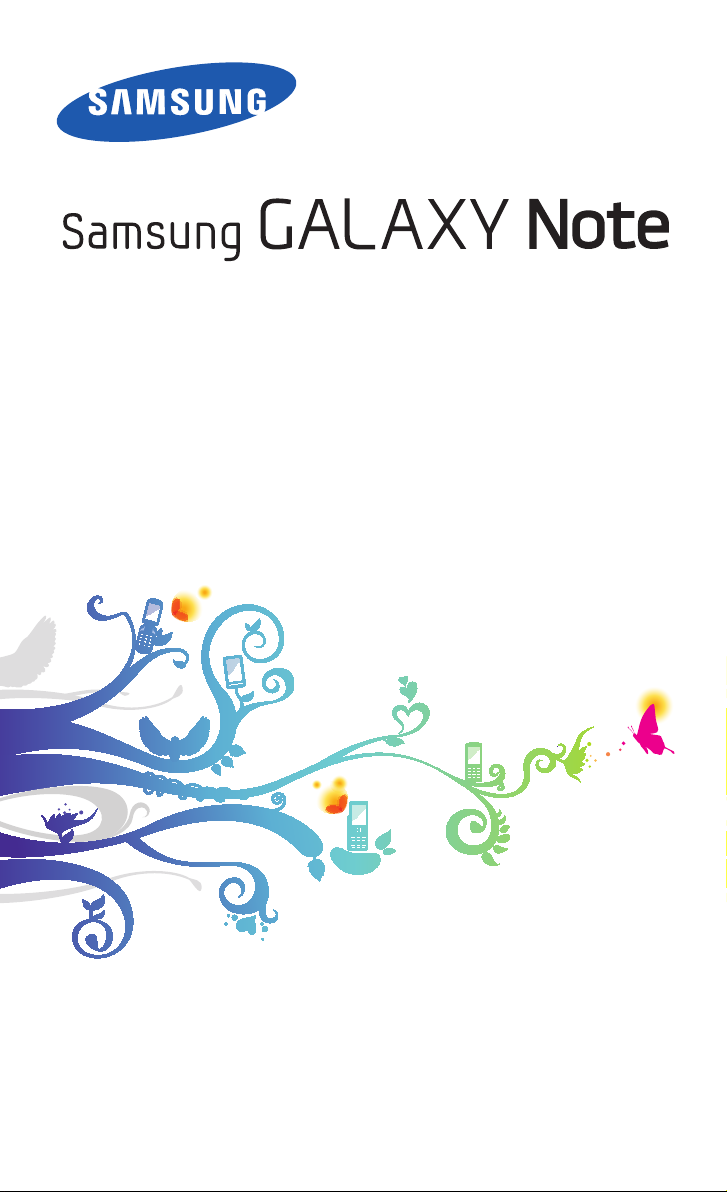
GT-N7000
Brukerhåndbok
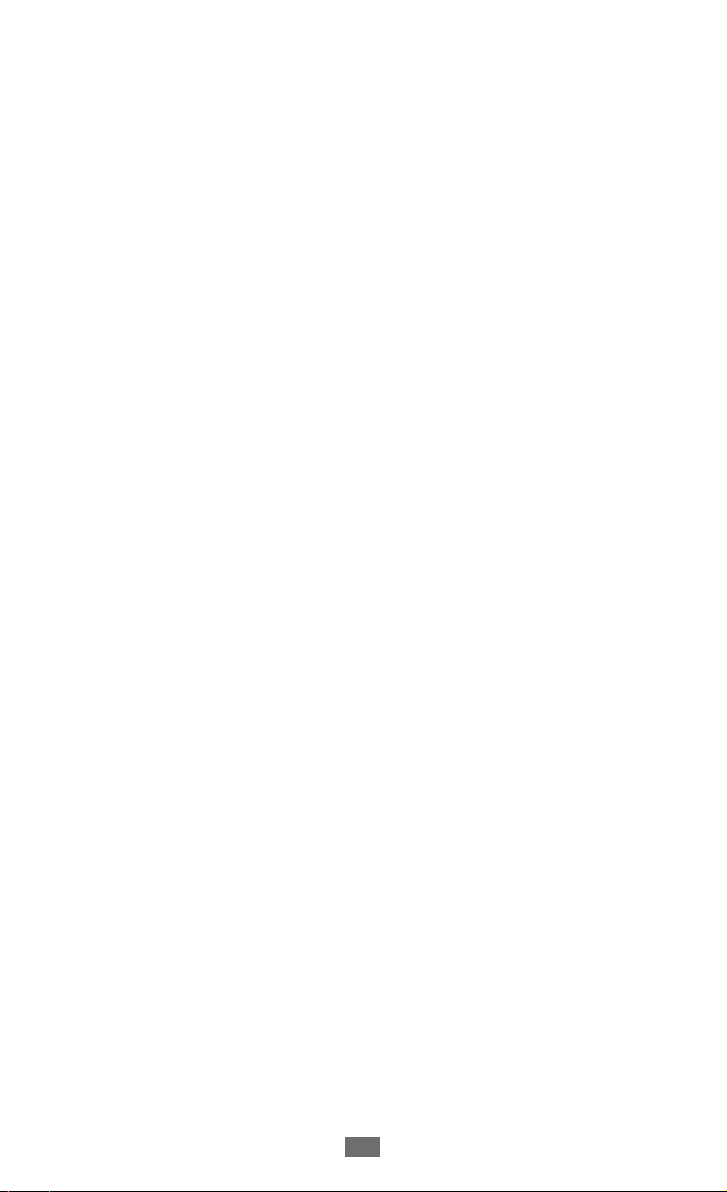
Bruk av denne brukerhåndboken
2
Bruk av denne
brukerhåndboken
Takk for at du kjøpte denne mobilenheten fra Samsung. Denne
enheten gir deg mobilkommunikasjon og underholdning av
høy kvalitet basert på Samsungs utmerkede teknologi og høye
standarder.
Denne brukerhåndboken har blitt laget spesielt for å veilede deg
gjennom funksjonene i enheten.
Les dette først!
●
For å sikre trygg og riktig bruk, bør du lese forholdsreglene og
denne brukerhåndboken grundig før du bruker enheten.
●
Beskrivelsene i denne brukerhåndboken er basert på
standardinnstillingene for enheten.
●
Bilder og skjermbilder som er brukt i denne brukerhåndboken,
kan variere i utseende fra det faktiske produktet.
●
Innholdet i denne brukerhåndboken kan variere fra produktet
eller programvaren som leveres av mobiloperatører, og er
gjenstand for endringer uten forhåndsvarsel.
Se www.samsung.com for å se den siste versjonen av
brukerhåndboken.
●
Tilgjengelige funksjoner og ytterligere tjenester kan variere etter
enhet, programvare og mobiloperatør.
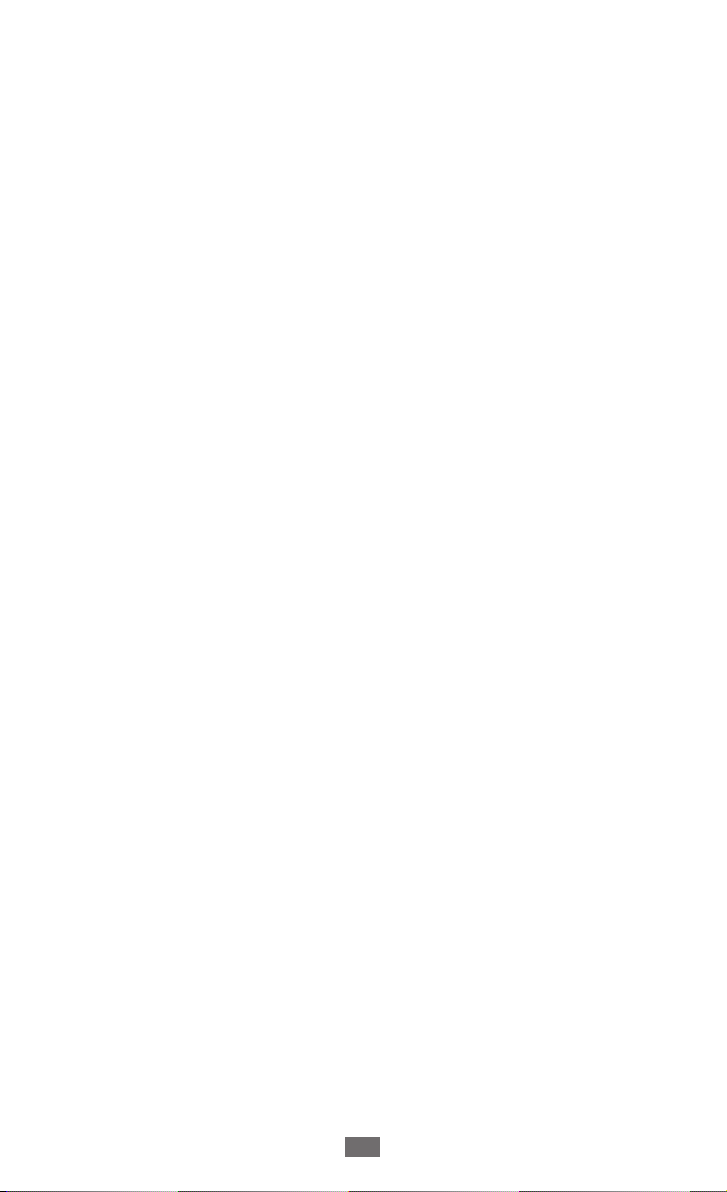
Bruk av denne brukerhåndboken
3
●
Formatering og levering av denne brukerhåndboken er basert
på Google Android-operativsystemer og kan variere avhengig av
brukerens operativsystem.
●
Programmene og funksjonene kan variere etter land, region
og maskinvarespesifikasjoner. Samsung er ikke ansvarlig for
ytelsesproblemer forårsaket av tredjepartsprogrammer.
●
Samsung er ikke ansvarlig for ytelsesproblemer eller problemer
med inkompatibilitet som skyldes redigerte registerinnstillinger
eller endret operativsystemprogramvare. Forsøk på å tilpasse
operativsystemet kan føre til at enheten eller programmene ikke
fungerer på riktig måte.
●
Du kan oppgradere mobilenhetens programvare ved å besøke
www.samsung.com.
●
Programvare, lydkilder, bakgrunnsbilder, bilder og annet innhold
som leveres med enheten, er lisensiert for begrenset bruk
mellom Samsung og deres respektive eiere. Uttrekking og bruk
av disse materialene for kommersielle eller andre formål er et
brudd på opphavsrettslovene. Samsung er ikke ansvarlig for slike
brudd på opphavsrettslover av brukeren.
●
Ta vare på denne brukerhåndboken for fremtidig referanse.
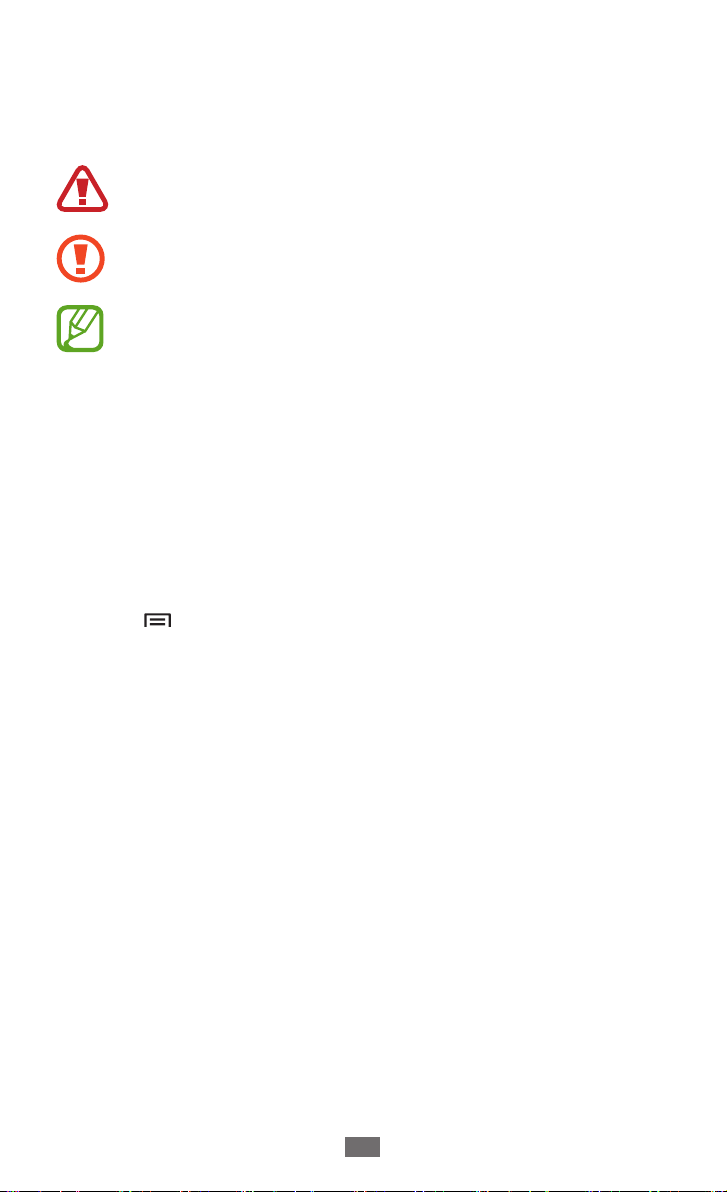
Bruk av denne brukerhåndboken
4
Instruksjonsikoner
Før du starter, bør du gjøre deg kjent med ikonene som brukes i
denne veiledningen:
Advarsel – situasjoner som kan forårsake skade på deg
selv eller andre
Forsiktig – situasjoner som kan forårsake skade på
apparatet eller annet utstyr
Merk – merknader, brukstips eller ytterligere informasjon
►
→
[ ] Hakeparenteser – taster på apparatet, som for eksempel:
Se – sider med relatert informasjon, som for eksempel:
► s. 12 (representerer “se side 12”)
Etterfulgt av – rekkefølgen til alternativer eller menyer
som du må velge for å utføre en handling, som for
eksempel: når enheten er i hvilemodus, åpner du
→
programlisten og velger Innst.
(representerer Innst. etterfulgt av Om telefonen)
] (tilsvarer menytasten)
[
Om telefonen
Opphavsrett
Copyright © 2012 Samsung Electronics
Denne brukerveiledningen er beskyttet av internasjonale
opphavsrettslover.
Ingen deler av brukerveiledningen kan reproduseres, distribueres,
oversettes eller overføres på noen vis eller med noen midler,
elektroniske eller mekaniske, inkludert kopiering, opptak eller
lagring i informasjonslagrings- eller gjenfinningssystemer, uten
skriftlig forhåndsgodkjennelse fra Samsung Electronics.

Bruk av denne brukerhåndboken
5
Varemerker
●
SAMSUNG og SAMSUNG-logoen er registrerte varemerker som
tilhører Samsung Electronics.
●
Android-logoen, Google
YouTube
som tilhører Google, Inc.
●
Bluetooth
Inc. over hele verden.
, Google Play™ Store og Google Talk™ er varemerker
™
er et registrert varemerke som tilhører Bluetooth SIG,
®
, Google Maps™, Google Mail™,
™
●
Windows Media Player
Corporation.
●
●
●
, Wi-Fi Protected Setup™, Wi-Fi Direct™, Wi-Fi
Wi-Fi
®
CERTIFIED
Alliance.
DivX
®
tilhørende logoer er varemerker
for Rovi Corporation eller dets
datterselskaper og brukes på lisens.
Alle andre varemerker og opphavsrettigheter tilhører sine
respektive eiere.
og Wi-Fi-logoen er registrerte varemerker for Wi-Fi
™
, DivX Certified® og
er et registrert varemerke for Microsoft
®
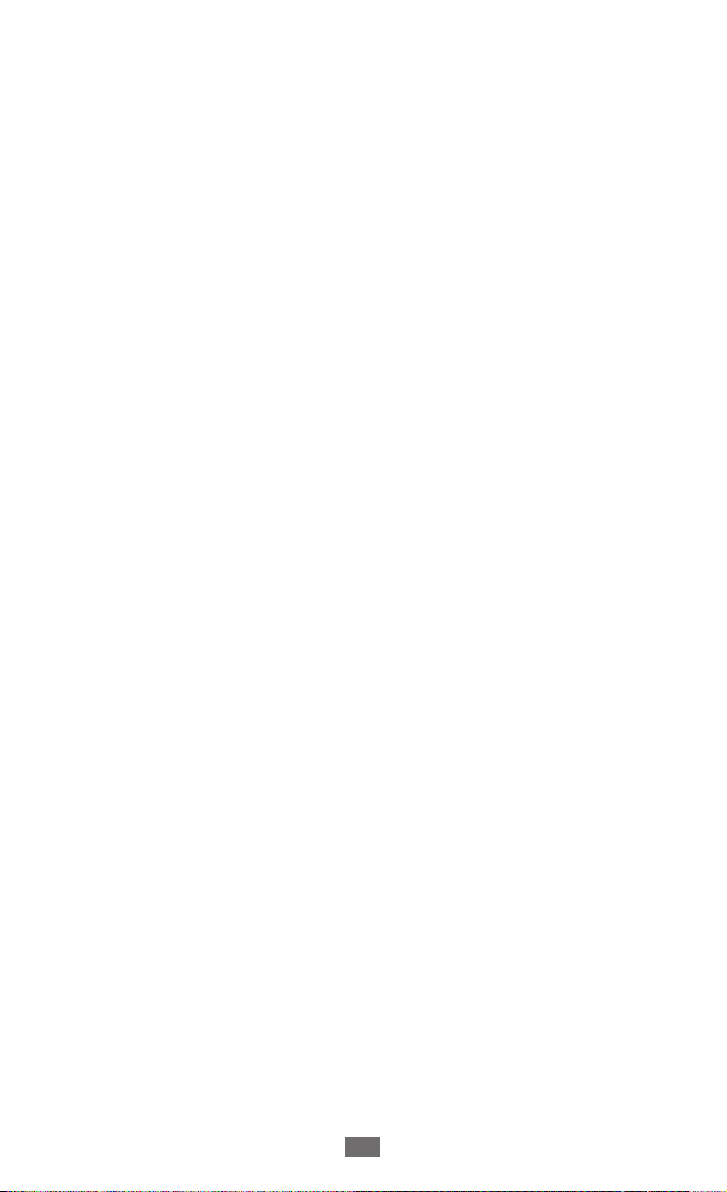
OM DIVX VIDEO
DivX® er et digitalt videoformat som er laget av DivX, LLC, et
datterselskap av Rovi Corporation. Dette er en offisiell DivXCertified
www.divx.com for å finne mer informasjon om og
programvareverktøy for konvertering av filer til DivX-videoer.
-enhet som spiller av DivX-videoer. Gå til
®
OM DIVX VIDEO-ON-DEMAND
Denne DivX Certified®-enheten må være registrert for å spille
av filmer som du har kjøpt av typen DivX Video-on-Demand
(VOD). Gå til DivX VOD-delen i enhetens oppsettmeny for å finne
registreringskoden. På vod.divx.com finner du mer informasjon om
hvordan du fullfører registreringen.
DivX Certified
inkludert premium-innhold.
for avspilling av DivX®-video opptil HD 720p,
®
Bruk av denne brukerhåndboken
6
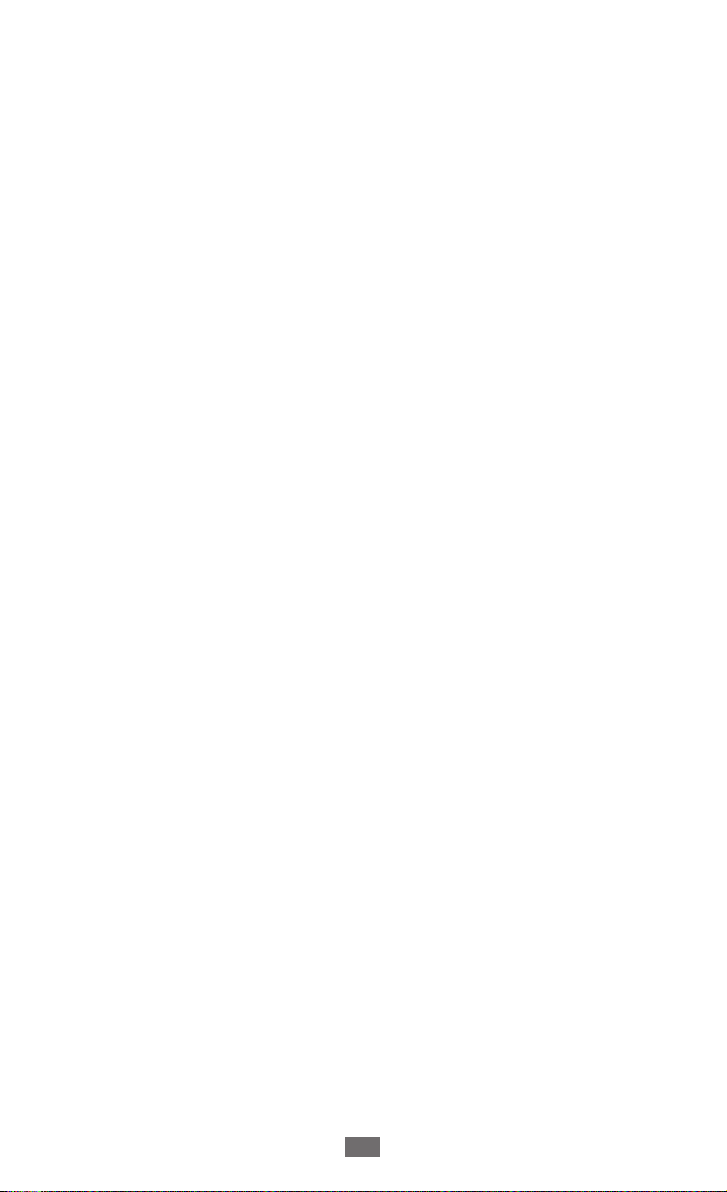
Innhold
Montering ................................................................12
Pakke ut .......................................................................................................... 12
Sette inn SIM- eller USIM-kortet og batteriet ................................. 12
Lade batteriet ............................................................................................... 14
Sette inn et minnekort (tilbehør) ......................................................... 16
Komme i gang ..........................................................19
Slå enheten på og av ................................................................................ 19
Bli kjent med enheten .............................................................................. 20
Bruke S Pen og berøringsskjermen .................................................... 24
Låse eller låse opp berøringsskjermen og tastene ...................... 26
Bli kjent med hvileskjermen .................................................................. 26
Åpne programmer ..................................................................................... 28
Tilpasse enheten ......................................................................................... 31
Skrive inn tekst ............................................................................................ 36
Laste ned programmer fra Play Butikk .............................................. 40
Laste ned filer fra Internett ..................................................................... 41
Synkronisere data ....................................................................................... 41
Bruke spesialfunksjoner .........................................43
Lære grunnleggende handlinger for S Pen .................................... 43
Lære avanserte handlinger for S Pen ................................................. 44
Lære bevegelser .......................................................................................... 45
Bruke håndskriftmodus ........................................................................... 49
Bruke S Memo .............................................................................................. 54
Bruke S Note ................................................................................................. 57
Bruke hurtignotatbrett ............................................................................ 62
Bruke S Planner ........................................................................................... 63
Bruke Tale ....................................................................................................... 65
Innhold
7
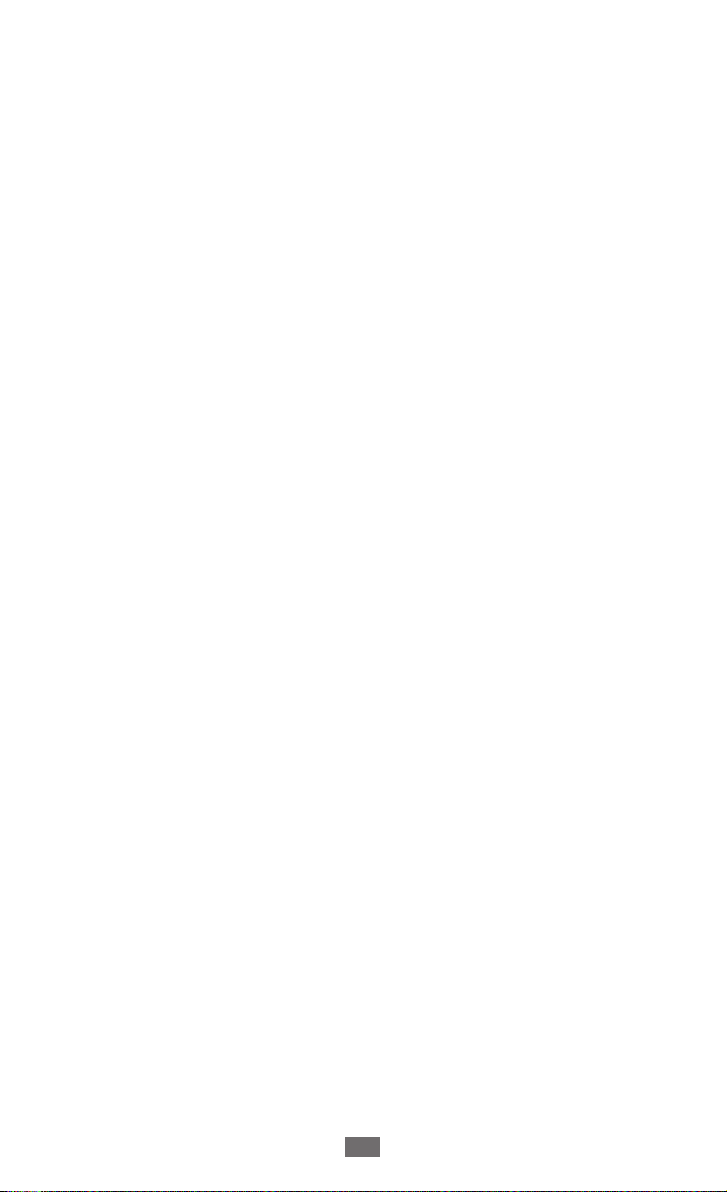
Innhold
8
Kommunikasjon ...................................................... 67
Ringe ................................................................................................................ 67
Meldinger ...................................................................................................... 73
Google Mail ................................................................................................... 76
E-post ............................................................................................................... 78
Google Talk .................................................................................................... 80
Snakkeboble ................................................................................................. 81
Google+ .......................................................................................................... 81
Social Hub ...................................................................................................... 81
Underholdning ........................................................82
Kamera ............................................................................................................ 82
Videospiller .................................................................................................... 93
Galleri ............................................................................................................... 94
Bilderedigering ............................................................................................ 97
Videoskaper .................................................................................................. 98
Musikk .......................................................................................................... 101
Music Hub ................................................................................................... 104
FM-radio ...................................................................................................... 104
Personlige opplysninger .......................................108
Kontakter ..................................................................................................... 108
S Planner ..................................................................................................... 112
S Memo ........................................................................................................ 115
S Note ........................................................................................................... 118
Lydopptager .............................................................................................. 123
Web .........................................................................124
Internett ....................................................................................................... 124
Kart ................................................................................................................ 127
Latitude ........................................................................................................ 129
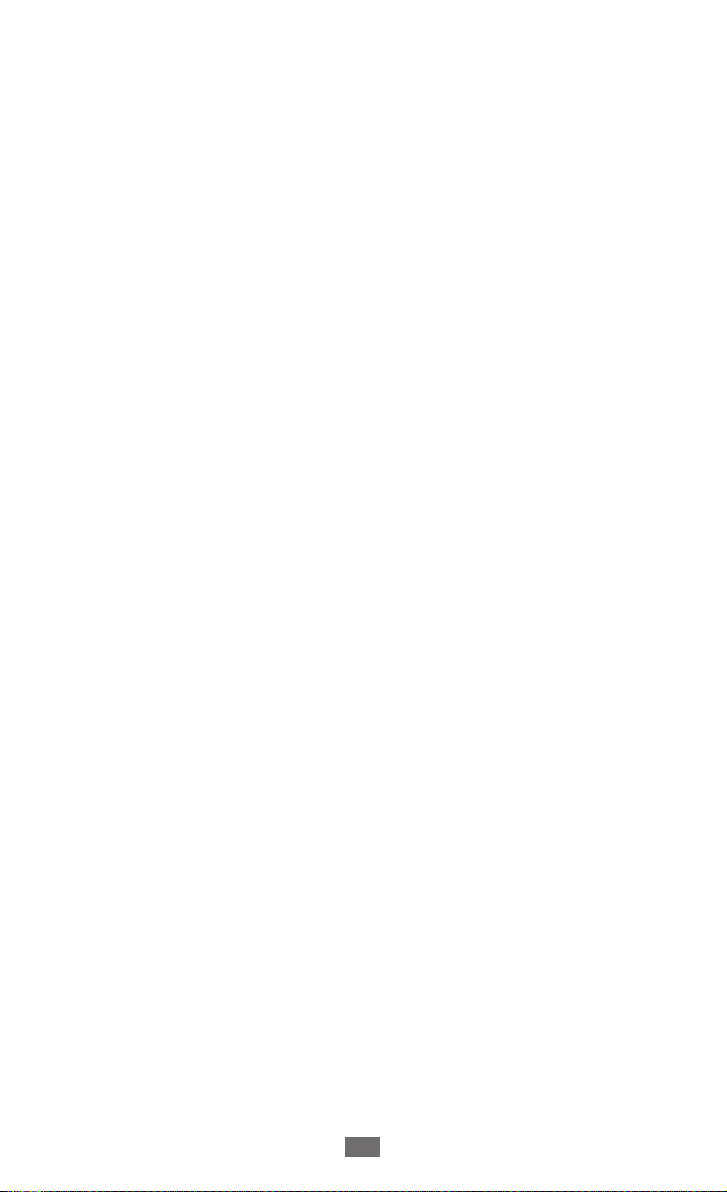
Innhold
9
Steder ........................................................................................................... 129
Navigering .................................................................................................. 130
YouTube ....................................................................................................... 131
Samsung Apps .......................................................................................... 132
S choice ........................................................................................................ 132
Play Butikk .................................................................................................. 133
Readers Hub .............................................................................................. 133
Nyheter og vær ......................................................................................... 134
Tilkoblinger ............................................................135
Bluetooth .................................................................................................... 135
Wi-Fi ............................................................................................................... 137
Wi-Fi Direct ................................................................................................. 139
AllShare ........................................................................................................ 140
Deling av mobilnettverk ...................................................................... 142
GPS ................................................................................................................. 144
Datamaskin-tilkoblinger ...................................................................... 145
VPN-tilkoblinger ....................................................................................... 147
Verktøy ...................................................................149
Klokke ........................................................................................................... 149
Kalkulator .................................................................................................... 152
Nedlast. ........................................................................................................ 152
Søk ................................................................................................................. 153
Kies air .......................................................................................................... 153
Dagbok ........................................................................................................ 154
Mine filer ..................................................................................................... 155
Polaris Office .............................................................................................. 156
SIM-tjenester ............................................................................................. 157
Oppgavebehandling ............................................................................. 158
Voice talk ..................................................................................................... 158
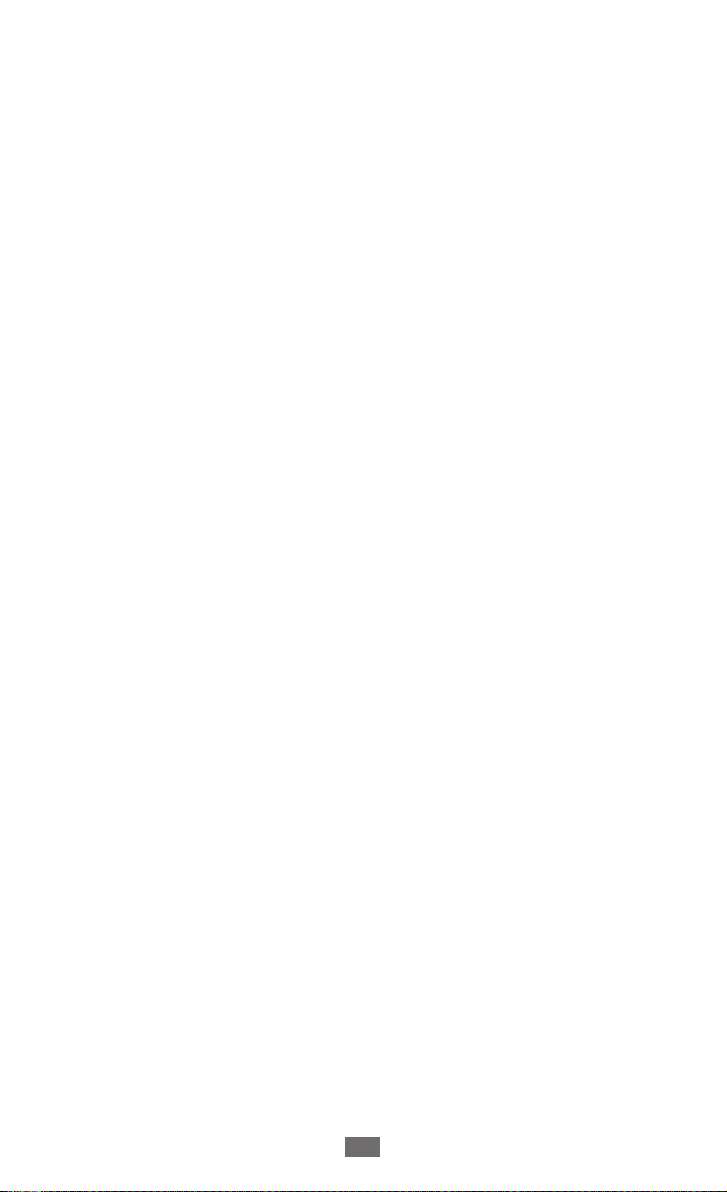
Innhold
10
Innstillinger ............................................................159
Åpne Innstillinger-menyen ................................................................. 159
Wi-Fi ............................................................................................................... 159
Bluetooth .................................................................................................... 159
Databruk ..................................................................................................... 159
Mer... .............................................................................................................. 159
Anrop ............................................................................................................ 161
Lyd .................................................................................................................. 163
Skjerm ........................................................................................................... 163
Strømsparing ............................................................................................. 165
Lagring ......................................................................................................... 165
Batteri ........................................................................................................... 166
Programmer ............................................................................................... 166
Kontoer og synkronisering .................................................................. 166
Plasseringstjenester ............................................................................... 166
Sikkerhet ..................................................................................................... 167
Språk og inndata ..................................................................................... 169
Sikkerhetskopier og tilbakestill ......................................................... 173
Dokk .............................................................................................................. 173
Penneinnstillinger ................................................................................... 174
Enhåndsoperasjon .................................................................................. 174
Dato og tid .................................................................................................. 174
Tilgjengelighet ......................................................................................... 175
Bevegelse .................................................................................................... 176
Utvikleralternativer ................................................................................. 176
Om telefonen ............................................................................................ 177
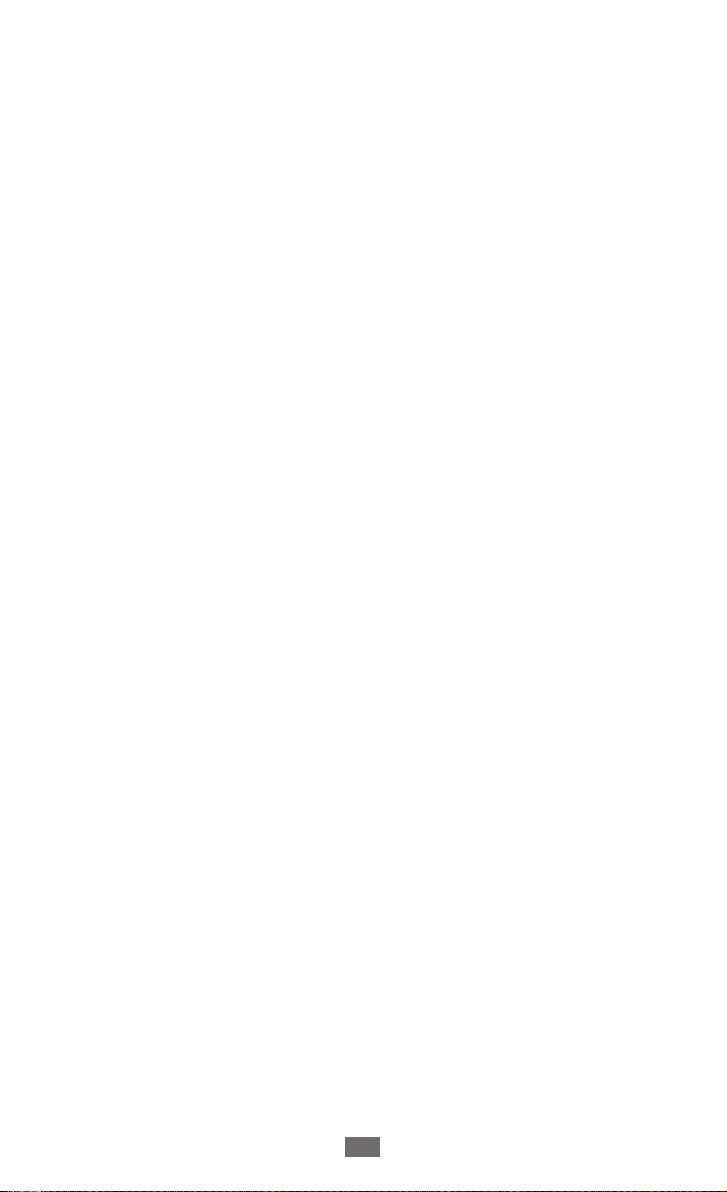
Innhold
11
Feilsøking ...............................................................178
Forholdsregler .......................................................184
Indeks .....................................................................194
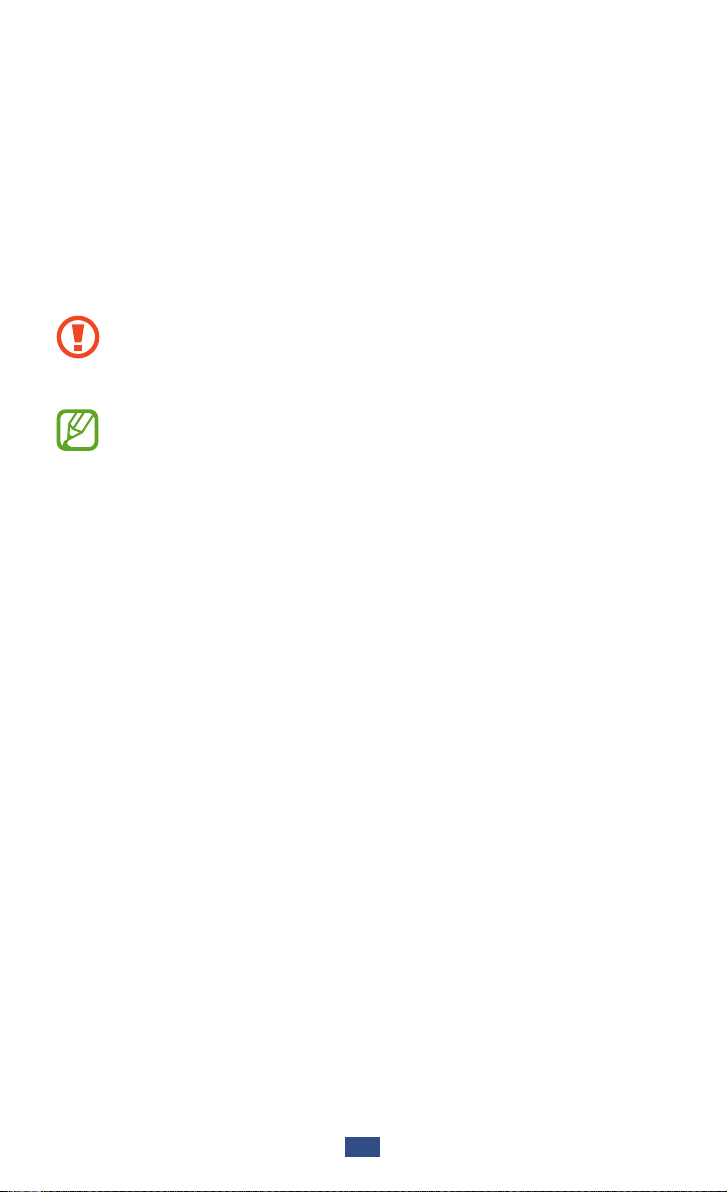
Montering
12
Montering
Pakke ut
Kontroller at produktesken inneholder følgende elementer:
●
Mobilenhet
●
Batteri
●
Hurtigstartguide
Bruk kun Samsung-godkjent programvare. Piratversjoner
eller ulovlig programvare kan forårsake skader eller
funksjonsfeil som ikke dekkes av produsentens garanti.
●
Tilbehøret som leveres med enheten, samt annet
tilgjengelig tilbehør, kan variere avhengig av område og
mobilleverandør.
●
Du kan kjøpe ytterligere tilbehør fra din nærmeste
Samsung-forhandler.
●
Det medfølgende tilbehøret fungerer best for enheten.
●
Annet tilbehør enn det som følger med, kan være
inkompatibelt.
Sette inn SIM- eller USIM-kortet og batteriet
Når du abonnerer på en mobiltjeneste, mottar du et SIM-kort
med abonnementsinformasjon, som for eksempel et personlig
identifikasjonsnummer (PIN-kode) og ekstratjenester. For UMTSeller HSDPA-tjenester kan du kjøpe et USIM-kort (Universal
Subscriber Identity Module).
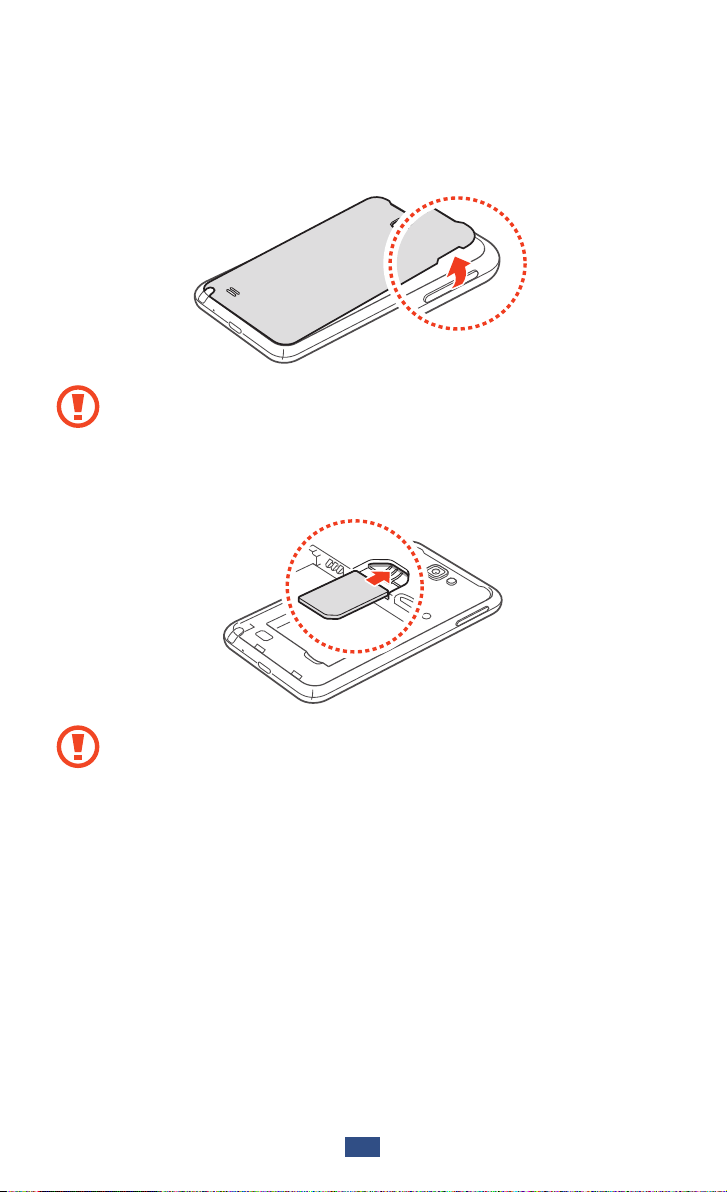
Montering
13
Slik setter du inn SIM- eller USIM-kortet og batteriet:
Hvis enheten er på, trykker du på og holder inne strømtasten
1
og velger Slå av → OK for å slå den av.
Fjern bakdekselet.
2
Vær forsiktig så du ikke skader neglene dine når du fjerner
bakdekselet.
Sett inn SIM- eller USIM-kortet med de gullfargede kontaktene
3
vendt ned.
●
Antennen er plassert i øvre del av enhetens bakside. Ikke
fjern beskyttelsesteipen som dekker antennen, da dette
kan skade antennen.
●
SIM-kortsporet i enheten din passer bare for standard SIMkort. Hvis du setter inn et mikro-SIM-kort eller et mikroSIM-kort med en uautorisert holder, kan SIM-kortsporet i
enheten din bli skadet.
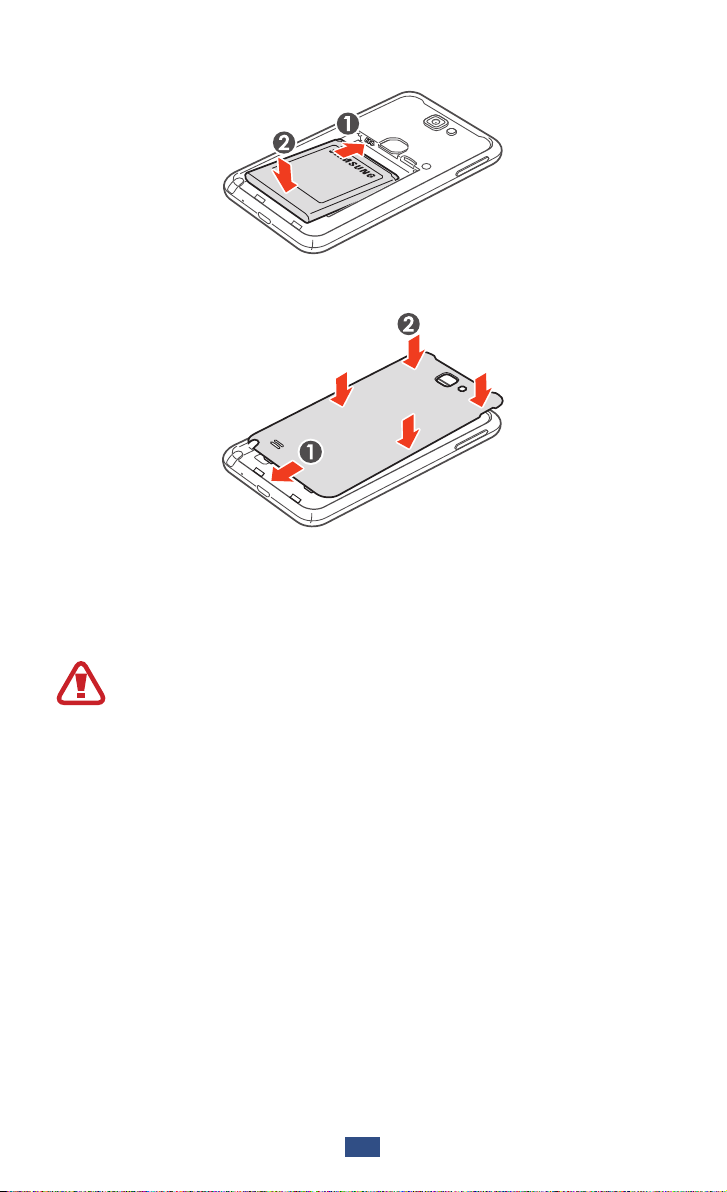
Montering
14
Sett inn batteriet.
4
Sett bakdekselet på plass igjen.
5
Lade batteriet
Du må lade batteriet før du bruker enheten for første gang.
Bruk kun Samsung-godkjente ladere. Bruk av ladere som
ikke er godkjente, kan føre til at batteriene eksploderer eller
at enheten skades.
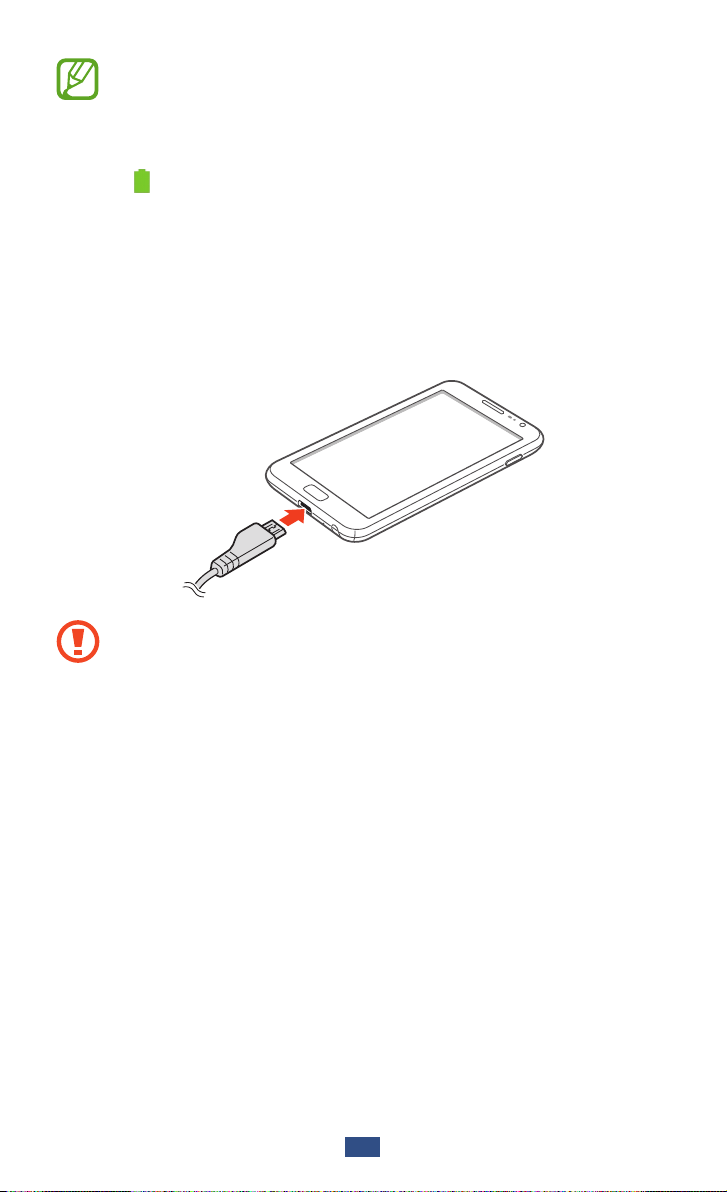
Montering
15
●
Batteriet lades raskere med den medfølgende
reiseladeren.
●
Når batteriet er svakt, gir enheten fra seg en varselslyd og
viser en melding om at batteriet er svakt. Batteriikonet
vil også være tomt. Hvis batteriet blir for svakt, slås
enheten av automatisk. Lad opp batteriet, slik at du kan
fortsette å bruke enheten.
●
Hvis batteriet er helt utladet, kan du ikke slå på enheten,
selv om reiseladeren er koblet til. Et utladet batteri må
lades noen minutter før du prøver å slå på enheten.
Koble den lille enden av reiseladeren til flerfunksjonskontakten.
1
Feilaktig tilkobling av reiseladeren kan forårsake alvorlige
skader på enheten. Eventuelle skader etter feilbruk dekkes
ikke av garantien.
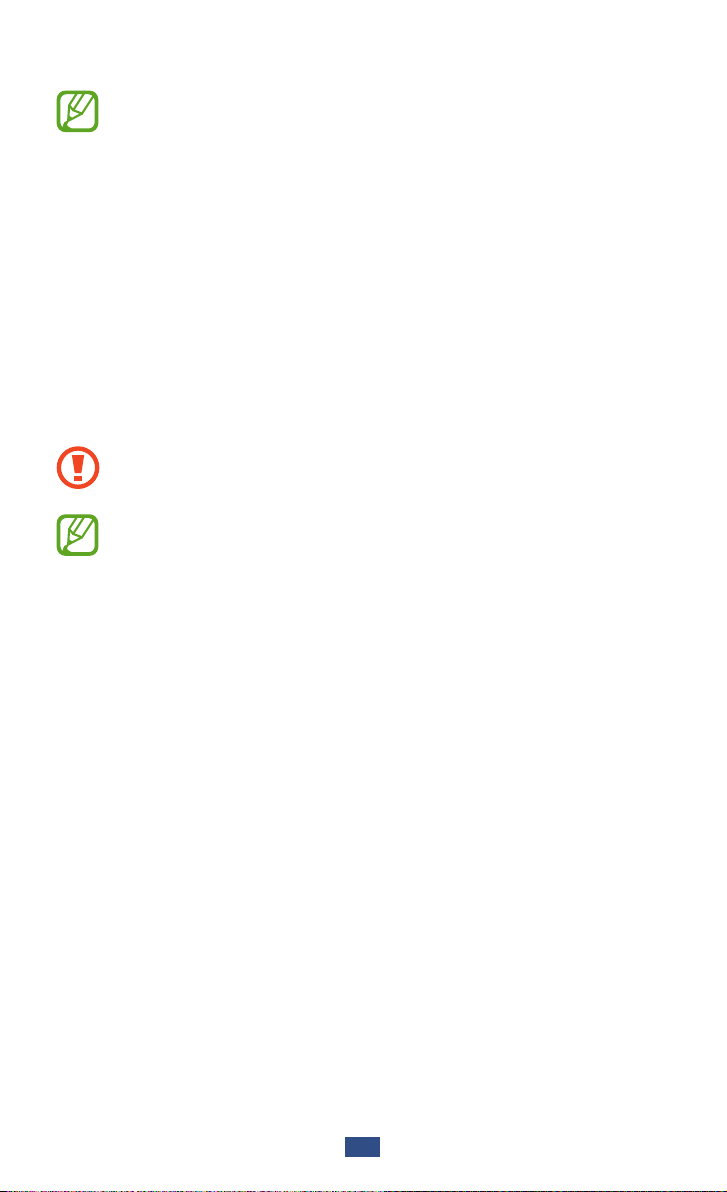
Montering
16
Koble den store enden av reiseladeren til en stikkontakt.
2
●
Du kan bruke enheten mens den lader, men det kan ta
lengre tid å lade batteriet helt opp.
●
Hvis enheten mottar en ustabil strømforsyning mens den
lades, kan det hende at berøringsskjermen ikke fungerer.
Koble reiseladeren fra enheten hvis dette skjer.
●
Det kan hende at enheten blir varmere når den lades.
Dette er normalt, og skal ikke påvirke enhetens levetid
eller ytelse.
●
Hvis enheten ikke lades på riktig måte, må du ta med
enheten og laderen til et Samsung-servicesenter.
Når batteriet er ferdigladet, må du først koble reiseladeren fra
3
enheten og deretter fra stikkontakten.
Ikke ta ut batteriet før du har koblet fra reiseladeren. Dette
kan føre til at enheten blir skadet.
For å spare energi bør reiseladeren kobles fra når den
ikke er i bruk. Reiseladeren er ikke utstyrt med en av-/påbryter, og du må derfor ta den ut av stikkontakten for å
avbryte strømtilførselen. Reiseladeren skal alltid sitte godt i
stikkontakten når den er i bruk.
Sette inn et minnekort (tilbehør)
Hvis du vil lagre flere multimediefiler, må du sette inn et minnekort.
Enheten kan bruke microSD
en maksimumskapasitet på 32 GB (avhengig av produsent og type
minnekort).
- eller microSDHC™-minnekort med
™
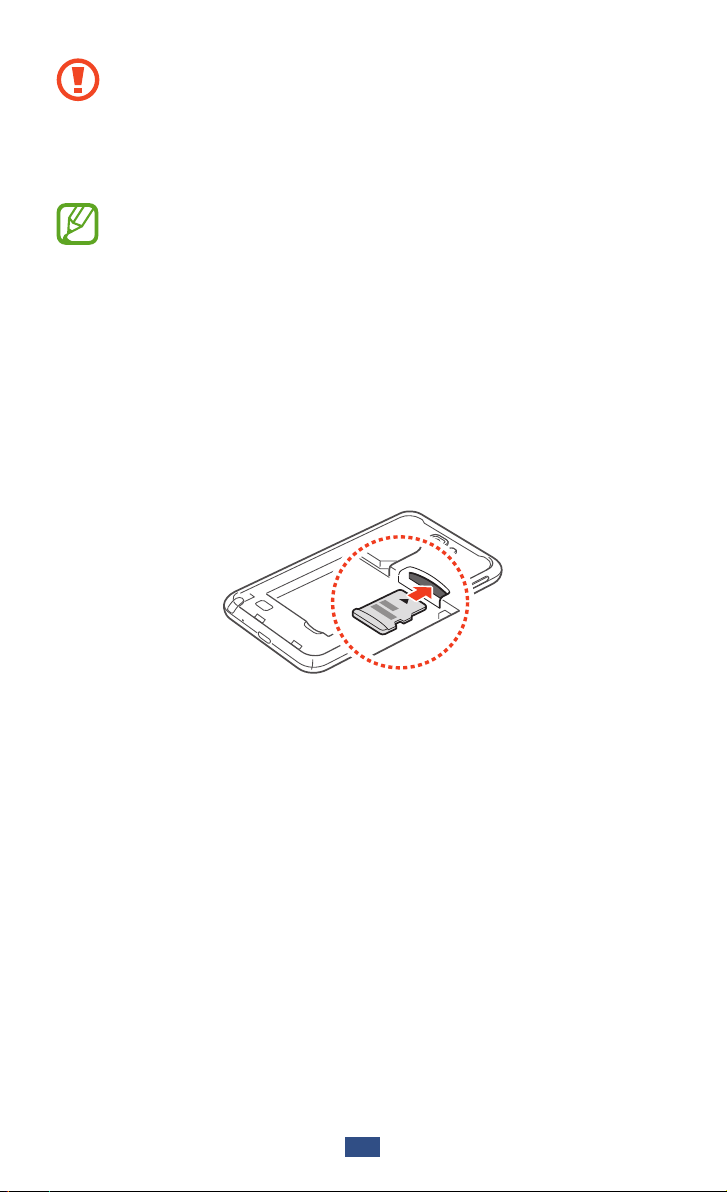
Montering
17
Samsung bruker godkjente bransjestandarder for
minnekort, men det kan hende at enkelte merker ikke er fullt
kompatible med enheten. Bruk av inkompatible minnekort
kan skade enheten eller minnekortet og kan ødelegge data
som er lagret på kortet.
●
Enheten støtter kun FAT-filstrukturen for minnekort. Hvis
du setter inn et kort som er formatert med en annen
filstruktur, blir du spurt om du vil reformatere minnekortet.
●
Hyppig skriving og sletting av data forkorter
minnekortenes levetid.
●
Når du setter inn et minnekort i enheten, vises filkatalogen
på minnekortet i mappen external_sd under internminnet.
Fjern bakdekselet og batteriet.
1
Sett inn et minnekort med den gullfargede kontaktflaten vendt
2
ned.
Skyv minnekortet inn i minnekortsporet til det låses på plass.
3
Sett batteriet og bakdekselet på plass igjen.
4
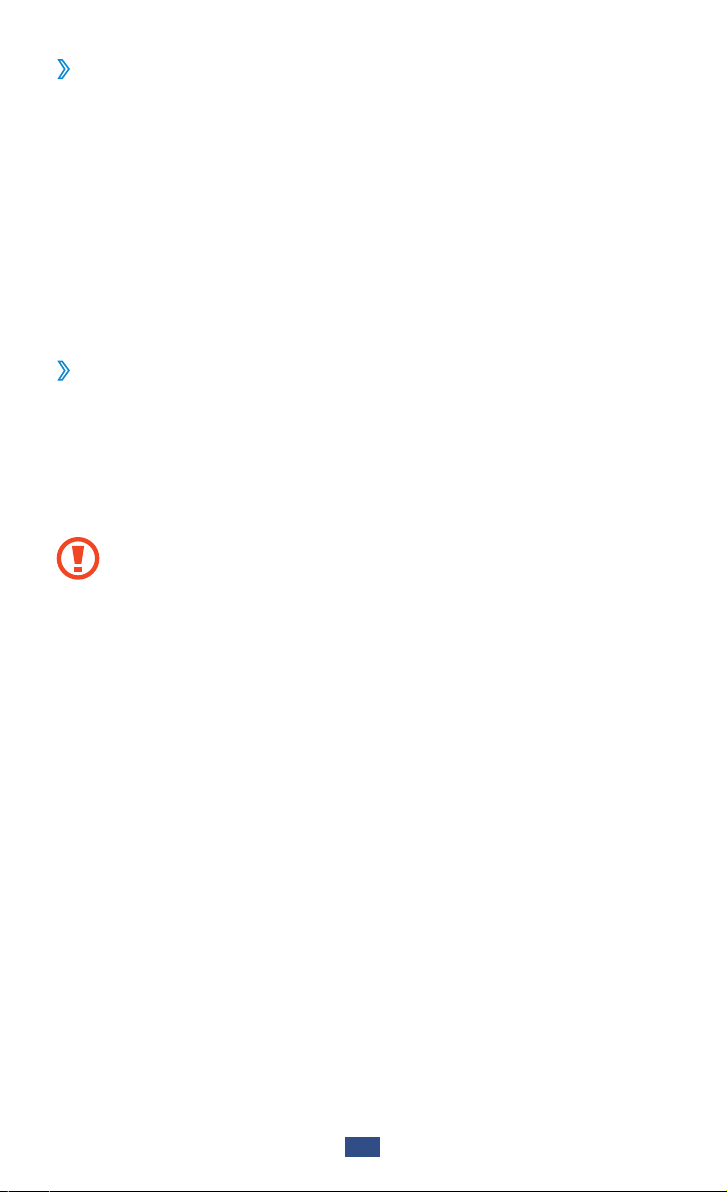
Ta ut minnekortet
›
Før du tar ut minnekortet, må du først løse det ut for trygg fjerning.
I hvilemodus, velger du
1
Løs ut SD-kort
Fjern bakdekselet og batteriet.
2
Skyv minnekortet forsiktig til det løsner fra enheten.
3
Fjern minnekortet.
4
Sett batteriet og bakdekselet på plass igjen.
5
Formatere minnekortet
›
Formatering av minnekortet på en datamaskin kan gjøre at
det ikke blir kompatibelt med enheten. Minnekortet skal kun
formateres på enheten.
I hvilemodus velger du Programmer
Formater SD-kort
Før du formaterer minnekortet, må du huske å ta
sikkerhetskopi av alle viktige data som er lagret på enheten.
Produsentens garanti dekker ikke tap av data som stammer
fra brukerens handlinger.
→
→
Programmer → Innst. → Lagring →
OK.
→
Innst. → Lagring →
Formater SD-kort → Slett alle.
Montering
18
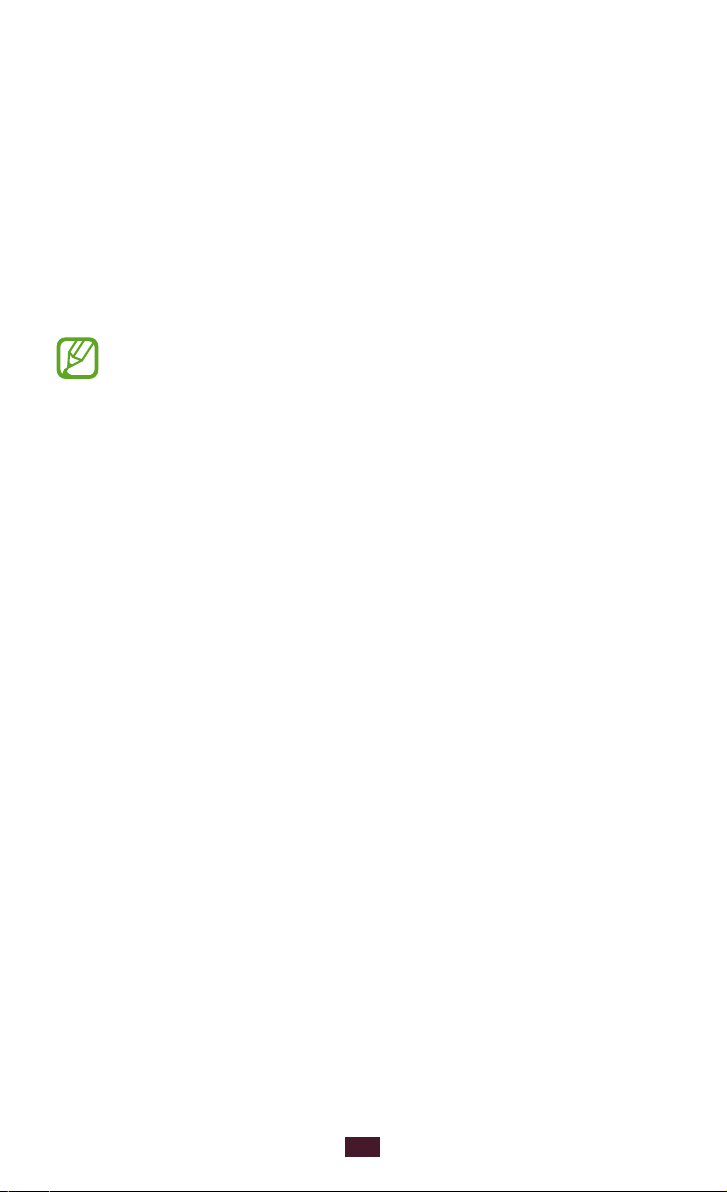
Komme i gang
Slå enheten på og av
Du slår på enheten ved å trykke på og holde inne strømtasten. Hvis
du slår på enheten for første gang, konfigurerer du den ved å følge
instruksjonene på skjermen.
Du slår av enheten ved å trykke på og holde inne strømtasten og
→
velge Slå av
●
Følg alle oppslåtte advarsler og instrukser fra autorisert
personale når du befinner deg i områder der bruken av
trådløse enheter er begrenset, som for eksempel i fly og på
sykehus.
●
Hvis du kun skal bruke funksjoner som ikke er avhengige
av mobilnettet, kan du gå over til offlinemodus. Trykk på
og hold inne strømtasten og velg Offlinemodus.
OK.
Komme i gang
19
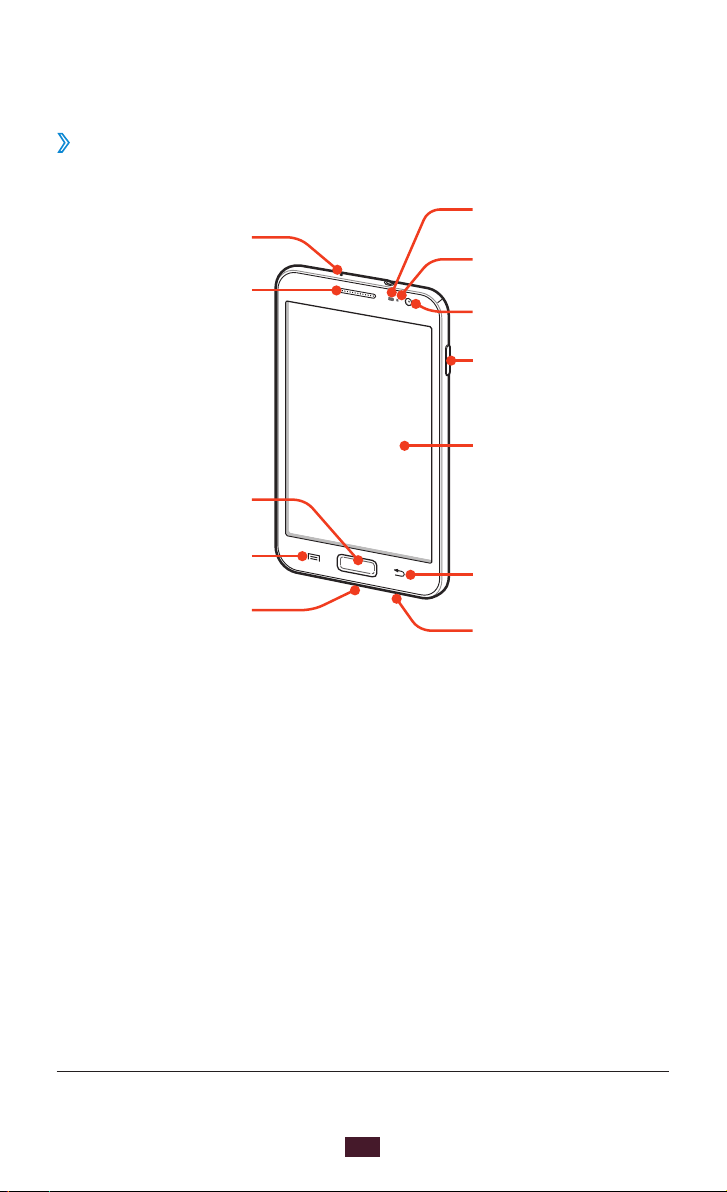
20
Komme i gang
Bli kjent med enheten
Hjem-tast
Kameralinse foran
Strøm-/Omstart-/Låstast
Avstandssensor
Lyssensor
Menytast
Flerfunksjonskontakt
Ørehøytaler
Berøringsskjerm
Tilbake-tast
Mikrofon
Mikrofon
1
Enhetens oppsett
›
1. Bare aktiv når du bruker høyttalerfunksjonen eller spiller inn videoer.
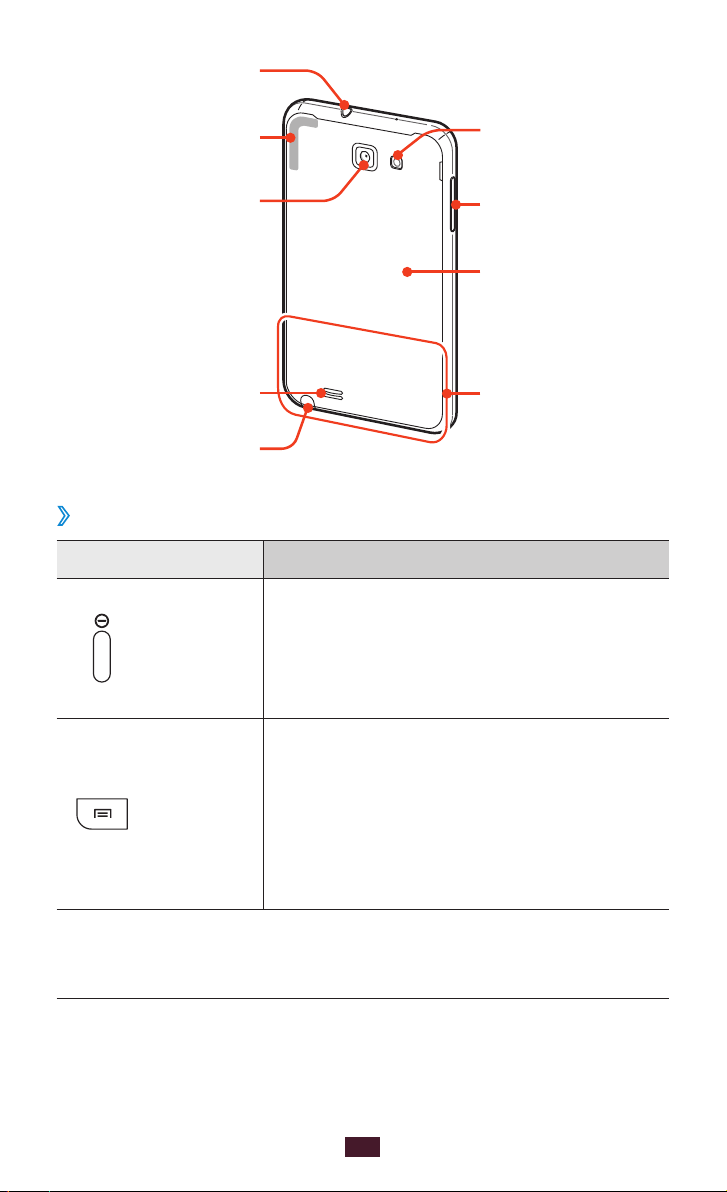
21
Komme i gang
Headsetkontakt
Høytaler
Kameralinse bak
Hovedantenne
Bakdeksel
Fotolys
Volumtast
GPS-antenne
2
Spor til S Pen
Taster
›
Tast Funksjon
Strøm/
Omstart
Lås
Meny
Slå på enheten (trykk på og hold inne)
/ åpne hurtigmenyene (trykk på og
3
/
hold inne) / start enheten på nytt (trykk
på og hold inne i 10-15 sekunder) / lås
berøringsskjermen.
Åpne en liste med alternativer som
er tilgjengelige for det gjeldende
skjermbildet / åpne Googlesøkeprogrammet når enheten er i
hvilemodus (trykk på og hold inne) / åpne
søkevinduet mens du bruker et program
(trykk på og hold inne).
2. Ikke berør antenneområdet eller dekk til dette området med hendene
eller andre gjenstander mens du bruker trådløsfunksjoner.
3. Hvis enheten har alvorlige feil, henger seg opp eller fryser, må du
kanskje starte den på nytt for å gjenopprette funksjonaliteten.
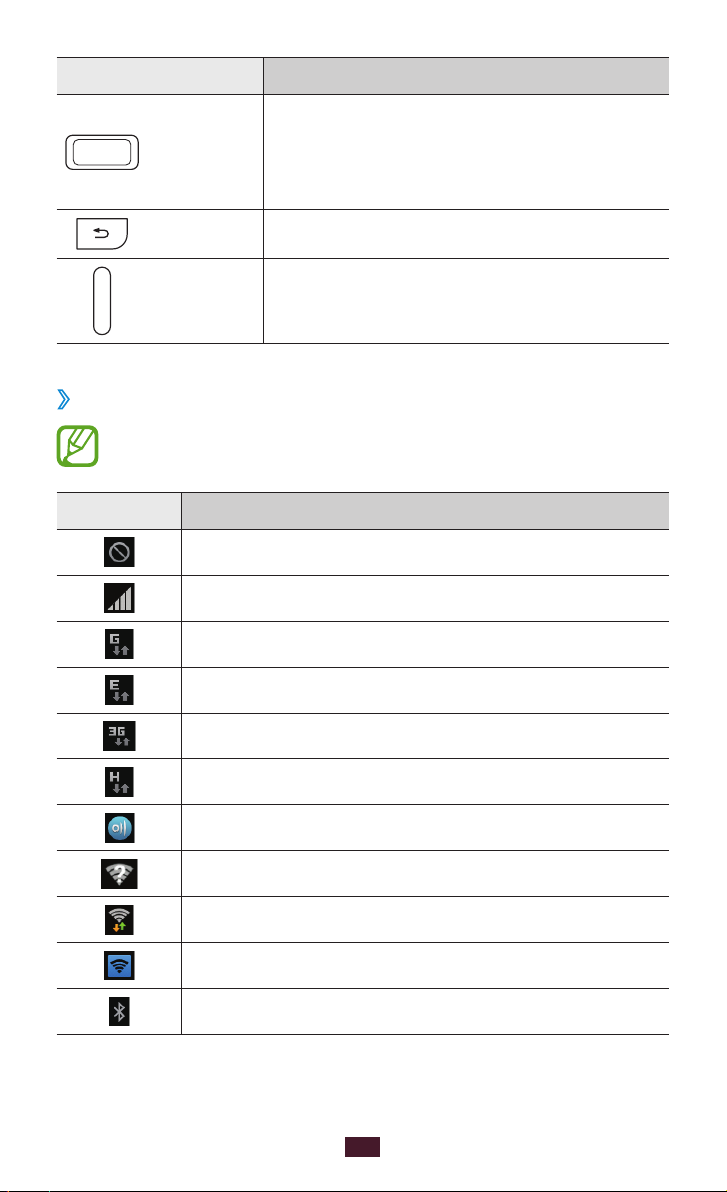
22
Komme i gang
Tast Funksjon
Gå tilbake til hvileskjermen / åpne listen
Hjem
Tilbake Gå tilbake til det forrige skjermbildet.
Volum Juster volumet på enheten.
Ikoner
›
Hvilke ikoner som vises på skjermen, kan variere, avhengig
av region eller mobiloperatør.
Ikon Definisjon
Ingen signal
Signalstyrke
GPRS-nettverk tilkoblet
over de sist brukte programmene (trykk
på og hold inne) / start taleprogrammet
(trykk to ganger).
EDGE-nettverk tilkoblet
UMTS-nettverk tilkoblet
HSDPA-nettverk tilkoblet
AllShare pågår
Åpne Wi-Fi-nettverk tilgjengelige
Wi-Fi-nettverk tilkoblet
Wi-Fi Direct tilkoblet
Bluetooth-funksjon aktivert
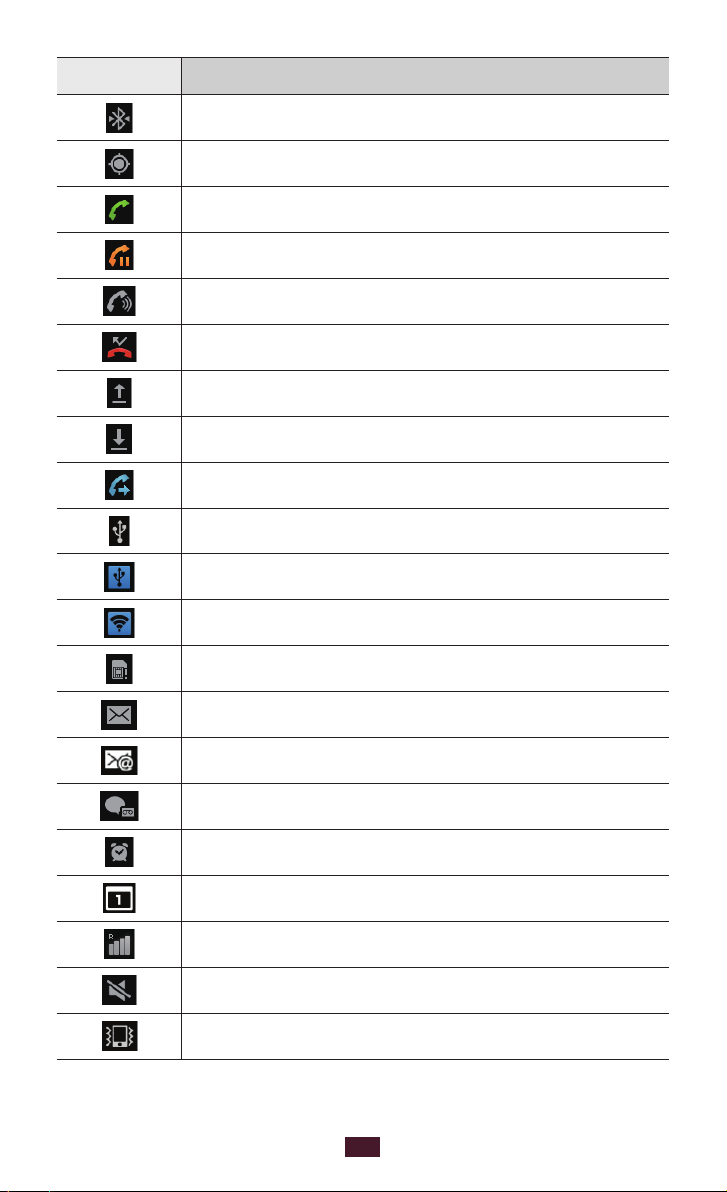
23
Komme i gang
Ikon Definisjon
Bluetooth-headset tilkoblet
GPS aktivert
Samtale pågår
Parkert samtale
Høyttalertelefon aktivert
Tapt anrop
Laster opp data
Laster ned data
Viderekobling aktivert
Koblet til en datamaskin
Internett-deling via USB aktivert
Wi-Fi-hotspot aktivert
SIM- eller USIM-kort mangler
Ny tekst- eller MMS-melding
Ny e-postmelding
Ny talemelding
Alarm aktivert
Hendelsesvarsel
Roaming (utenfor vanlig dekningsområde)
Stillemodus aktivert (demp)
Stillemodus aktivert (vibrerer)
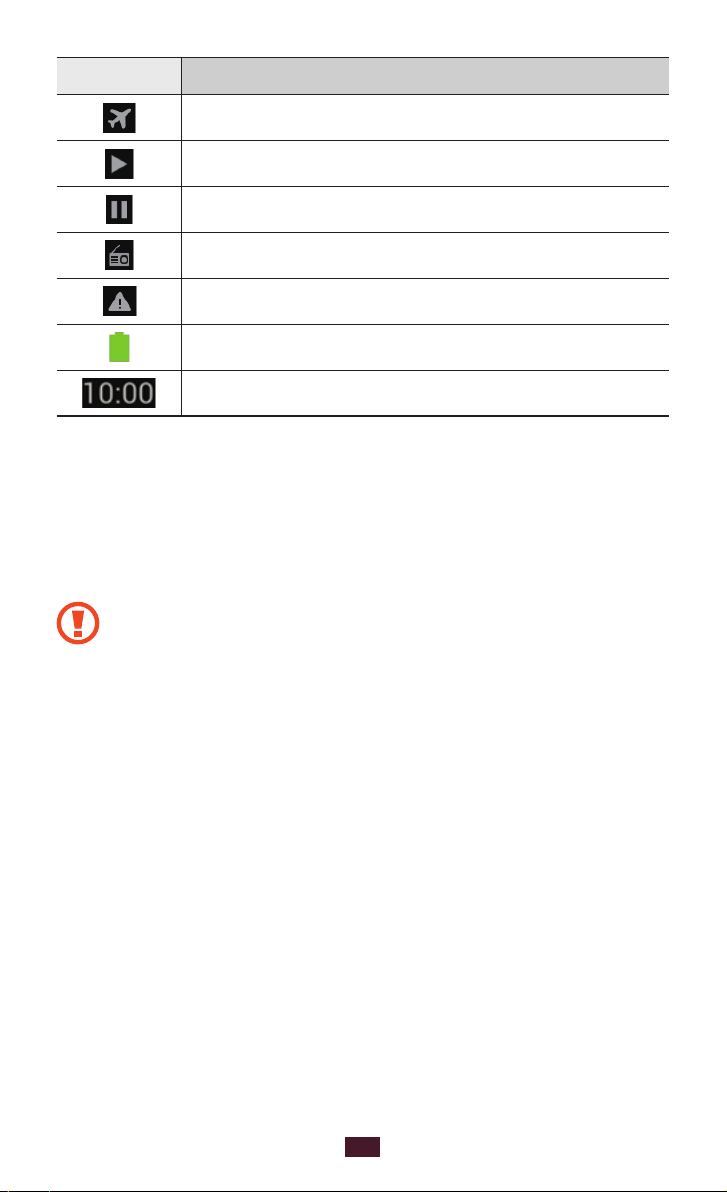
24
Komme i gang
Ikon Definisjon
Offlinemodus aktivert
Musikkavspilling pågår
Musikkavspilling satt på pause
FM-radio spiller i bakgrunnen
En feil har oppstått, eller forsiktighet må utvises
Batterinivå
Klokkeslett
Bruke S Pen og berøringsskjermen
Enhetens berøringsskjerm gjør det enkelt å velge elementer eller
utføre funksjoner. I dette avsnittet lærer du det grunnleggende om
hvordan du bruker berøringsskjermen.
●
Ikke trykk på skjermen med noe skarpt som kan lage riper.
●
Ikke la berøringsskjermen komme i kontakt med andre
elektriske apparater. Statisk elektrisitet kan føre til
funksjonsfeil på skjermen.
●
Ikke la berøringsskjermen komme i kontakt med vann.
Fuktige omgivelser eller kontakt med vann kan føre til
funksjonsfeil på skjermen.
●
Ikke bøy S Pen.
●
Spissen på S Pen kan ikke byttes.
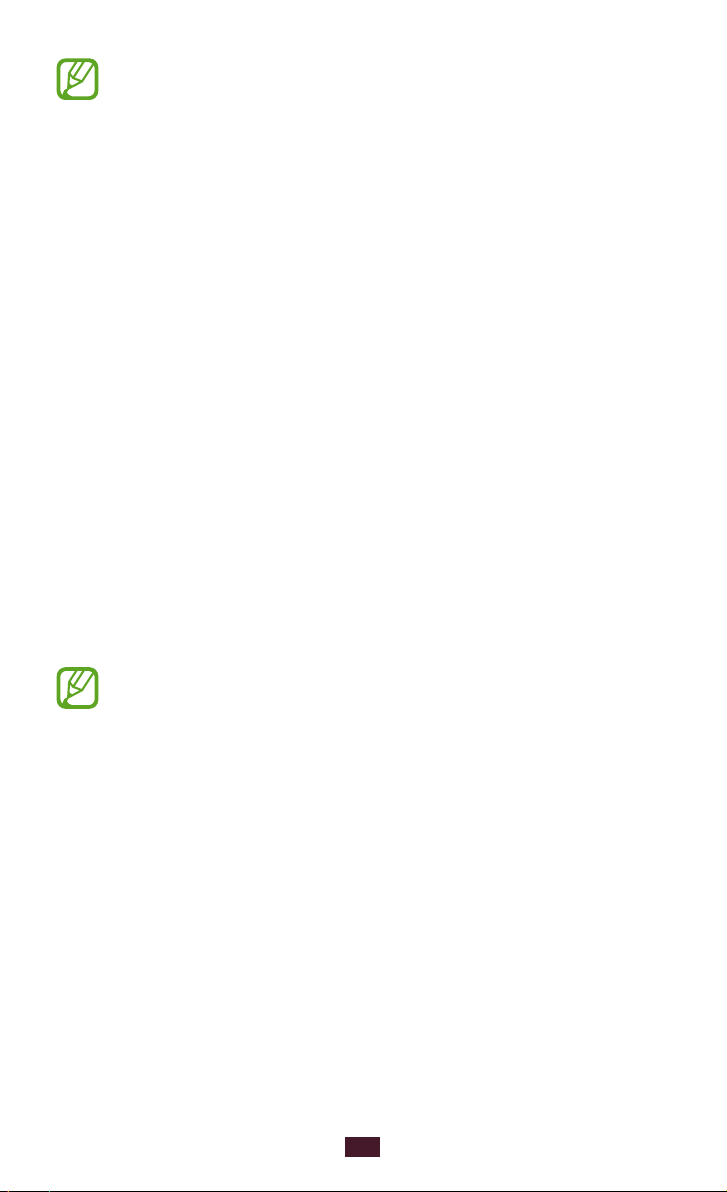
25
Komme i gang
●
Oppnå optimal bruk av berøringsskjermen ved å fjerne
filmen som beskytter skjermen, før du bruker enheten.
●
Du kan kjøpe en ny S Pen fra din nærmeste Samsungforhandler.
●
Hvis S Pen ikke fungerer på riktig måte, tar du den med til
et Samsung-servicesenter.
●
Du får best resultater ved å holde S Pen nesten vinkelrett
på berøringsskjermen og ikke bruke den med skarp
helning.
Berøringsskjermen brukes ved hjelp av følgende handlinger:
●
Trykke: Trykk én gang med fingeren eller den medfølgende
S Pen for å velge eller åpne menyen, alternativet eller
programmet.
●
Trykke på og holde: Trykk på et element og hold det i mer enn
to sekunder for å åpne en liste over alternativer.
●
Dra: Trykk med fingeren og dra opp, ned, til venstre eller til høyre
for å gå til elementer i lister.
●
Dra og slippe: Trykk på og hold fingeren på et element, og dra
fingeren for å flytte elementet.
●
Dobbelttrykke: Trykk raskt to ganger med fingeren for å zoome
inn eller ut mens du ser på bilder eller websider.
●
Du kan gjøre mer med den forbedrede S Pen som følger
med enheten din. ► s. 43
●
Enhetens berøringsskjerm slås av hvis du ikke bruker
enheten i løpet av en angitt periode. Slå på skjermen ved å
trykke på strømtasten eller Hjem-tasten.
●
Du kan også justere tidsinnstillingen for bakgrunnslyset.
Når enheten er i hvilemodus, åpner du programlisten og
→
velger Innst.
Skjerm → Tidsavbrudd for skjerm.
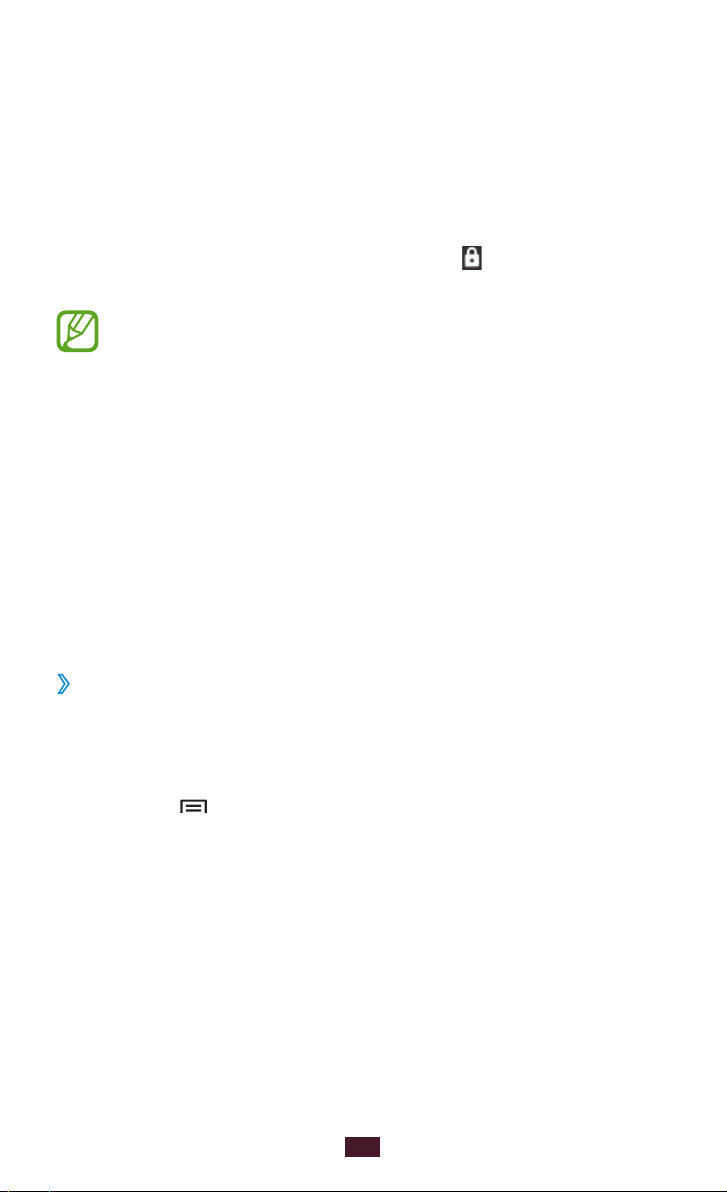
26
Komme i gang
Låse eller låse opp berøringsskjermen og
tastene
Du kan låse berøringsskjermen og tastene for å unngå utilsiktet
bruk av enheten.
Lås ved å trykke på strømtasten. Hvis du vil låse opp, slår du på
skjermen ved å trykke på strømtasten eller Hjem-tasten, trykker
hvor som helst på skjermen og drar deretter
sirkelen.
Du kan aktivere skjermlåsfunksjonen for å hindre at andre
bruker eller får tilgang til personlige data og opplysninger
som er lagret på enheten.
► s. 33
utenfor den store
Bli kjent med hvileskjermen
Hvileskjermen vises når enheten er i hvilemodus. Fra hvileskjermen
kan du vise ikoner, widgeter, programsnarveier og andre
elementer.
Hvileskjermen har flere paneler. Bla til venstre eller høyre mellom
panelene på hvileskjermen. Du kan også velge en prikk nederst på
skjermen for å gå direkte til det tilhørende panelet.
Legge til elementer på hvileskjermen
›
Du kan tilpasse hvileskjermen ved å legge til snarveier til
programmer eller elementer i programmer, widgeter eller mapper.
Gjør følgende for å legge til elementer på hvileskjermen:
Trykk på [
1
området på hvileskjermen.
Velg elementkategori
2
●
Widgeter
●
Snarveier
programmer, bokmerker og kontakter.
●
Mapper
●
Bakgrunn
] → Legg til eller trykk på og hold det tomme
→
et element:
: Legg til widgeter på hvileskjermen.
: Legg til snarveier til elementer, som for eksempel
: Legg til en ny mappe eller snarveismappe.
: Angi et bakgrunnsbilde.
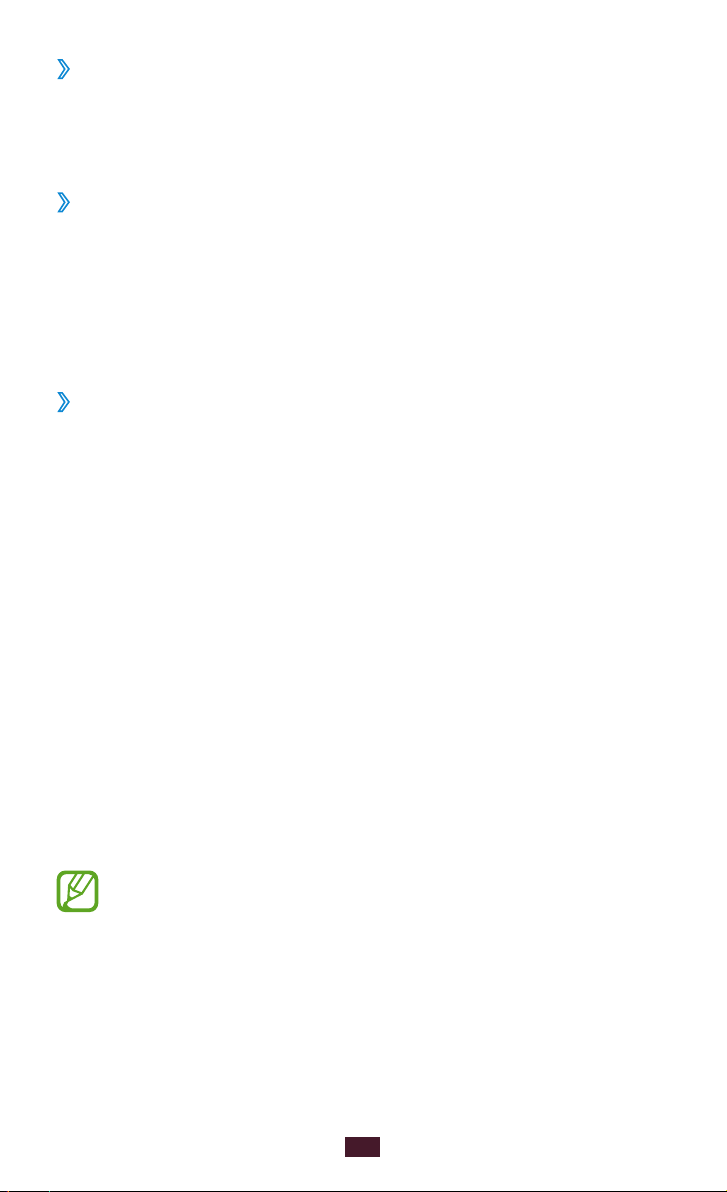
27
Komme i gang
Flytte elementer på hvileskjermen
›
Trykk på og hold et element.
1
Dra elementet til et nytt sted.
2
Fjerne elementer fra hvileskjermen
›
Trykk på og hold et element.
1
Papirkurven vises nederst på hvileskjermen.
Dra elementet til papirkurven.
2
Når elementet blir rødt, slipper du det.
3
Bruke varselspanelet
›
Du åpner varselspanelet når enheten er i hvilemodus eller mens du
bruker et program, ved å trykke på ikonområdet og dra fingeren
nedover. Du kan aktivere eller deaktivere funksjoner for trådløs
tilkobling og åpne en liste over varsler for meldinger, anrop,
hendelser eller behandlingsstatus. Hvis du vil skjule panelet, drar
du bunnen av listen opp igjen.
Du kan bruke følgende alternativer fra varselspanelet:
●
: Aktiver eller deaktiver Wi-Fi-tilkoblingsfunksjonen.
Wi-Fi
► s. 137
●
Bluetooth
Bluetooth-tilkobling.
●
GPS
●
Stillemodus
●
Skjermrotasjon
automatisk rotasjon.
●
Strømsparing
Hvilke alternativer som er tilgjengelige, kan variere avhengig
av område eller mobiloperatør.
: Aktiver eller deaktiver funksjonen for trådløs
► s. 135
: Aktiver eller deaktiver GPS-funksjonen.
: Aktiver eller deaktiver stillemodus.
: Aktiver eller deaktiver funksjonen for
: Aktiver eller deaktiver modus for energisparing.
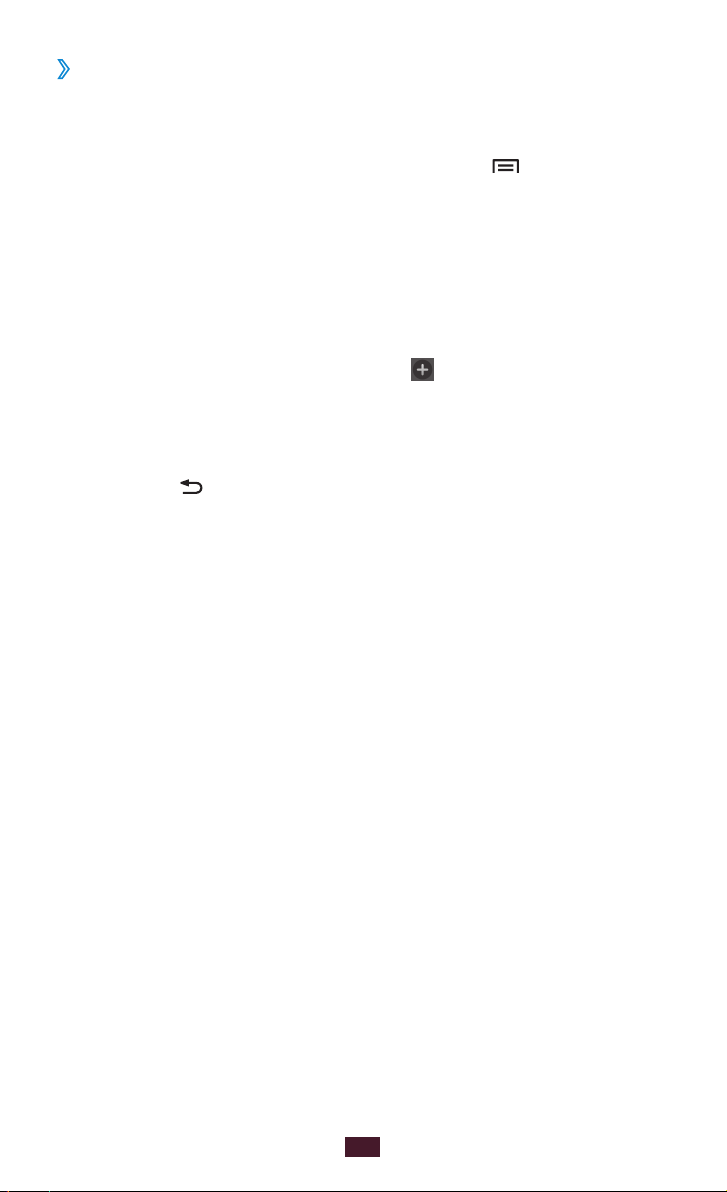
28
Komme i gang
Legge til eller fjerne paneler på hvileskjermen
›
Du kan legge til eller fjerne paneler på hvileskjermen for å
organisere widgeter.
Når enheten er i hvilemodus, trykker du på [
1
Du kan også plassere to fingre på skjermen og føre dem mot
hverandre for å bytte til redigeringsmodus.
Legg til, fjern eller omorganiser paneler:
2
●
Fjern et panel ved å trykke på og holde miniatyrbildet av
panelet, og dra det deretter til papirkurven nederst på
skjermen.
●
Legg til et nytt panel ved å velge
●
Endre rekkefølgen på panelene ved å trykke på og holde
et miniatyrbilde av et panel, og dra det deretter til en ny
plassering.
Trykk på [
3
] når du er ferdig.
.
] → Endre.
Åpne programmer
Gjør følgende for å åpne enhetens programmer:
I hvilemodus velger du
1
Bla til venstre eller høyre til et annet skjermbilde.
2
Du kan også velge en prikk nederst på skjermen for å gå
direkte til det tilhørende skjermbildet.
Programmer for å åpne programlisten.
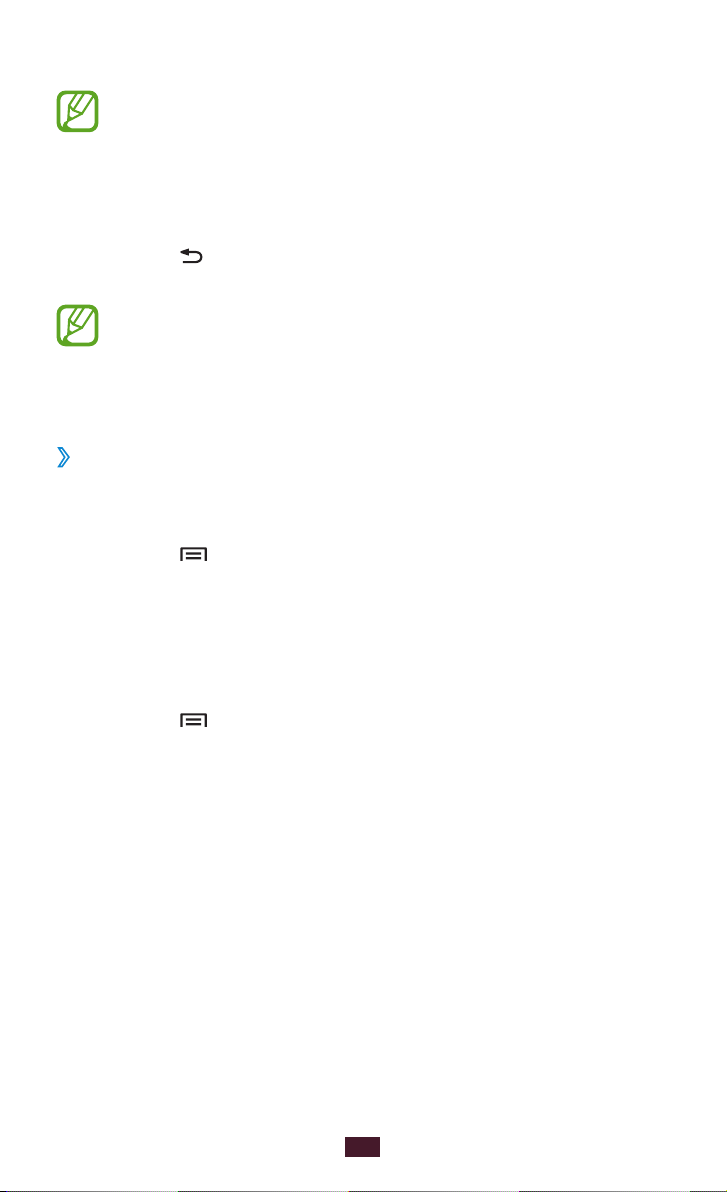
29
Komme i gang
Velg et program.
3
●
Når du bruker programmer fra Google, må du ha en
Google-konto.
●
Du kan legge til en programsnarvei ved å trykke på og
holde det aktuelle ikonet fra programlisten. Du kan flytte
snarveisikoner til enhver plassering på hvileskjermen.
Trykk på [
4
trykk på Hjem-tasten for å gå tilbake til hvileskjermen.
Hvis du roterer enheten mens du bruker enkelte funksjoner,
roteres også grensesnittet automatisk. Hvis du vil hindre at
grensesnittet automatisk roterer, åpner du varselspanelet og
velger Skjermrotasjon.
Organisere programmer
›
Du kan omorganisere programmene i programlisten ved å endre
rekkefølgen eller gruppere dem i kategorier.
Trykk på [
1
Trykk på og hold et programikon.
2
Dra programikonet til et nytt sted.
3
Du kan flytte et programikon til et annet skjermbilde. Du kan
også flytte de mest brukte programmene ved siden av Hjem.
Trykk på [
4
] for å gå tilbake til det forrige skjermbildet, eller
] → Endre → OK i programlisten.
] → Lagre.
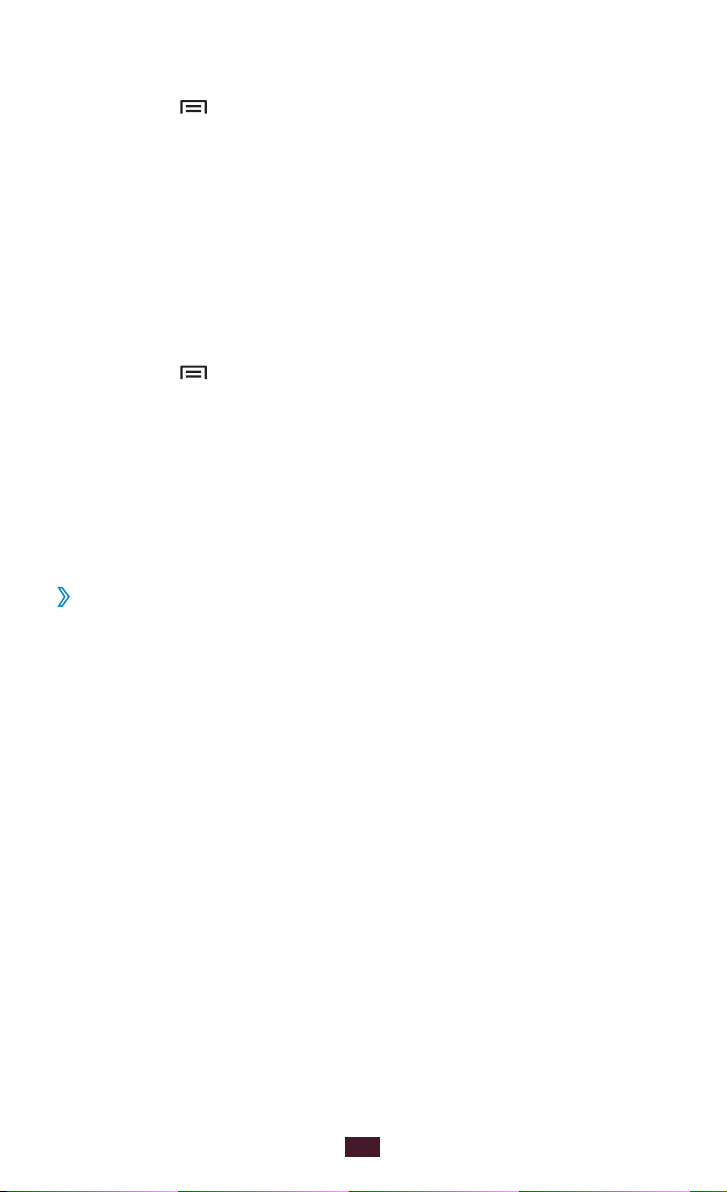
30
Komme i gang
Slik legger du til en mappe eller et panel på hvileskjermen:
Trykk på [
1
Trykk på og hold et programikon.
2
Dra programikonet til 3 Tilf mappe eller Tilf. side nederst på
skjermen.
Tilf mappe eller Tilf. side til hvileskjermen.
Dra
4
En ny mappe eller et nytt panel som inneholder programmene,
blir lagt til på hvileskjermen.
Hvis du la til en mappe, angir du et navn og velger
5
Trykk på [
6
Slik endrer du rekkefølgen på panelene:
Legg to fingre på skjermen i programlisten, og klem dem
1
sammen.
Trykk på og hold miniatyrbildet av et panel, og dra det deretter
2
til en ny plassering.
Åpne nylig brukte programmer
›
Trykk på og hold inne Hjem-tasten for å vise programmene
1
som du nylig har åpnet.
] → Endre i programlisten.
OK.
] → Lagre.
Velg et program.
2
